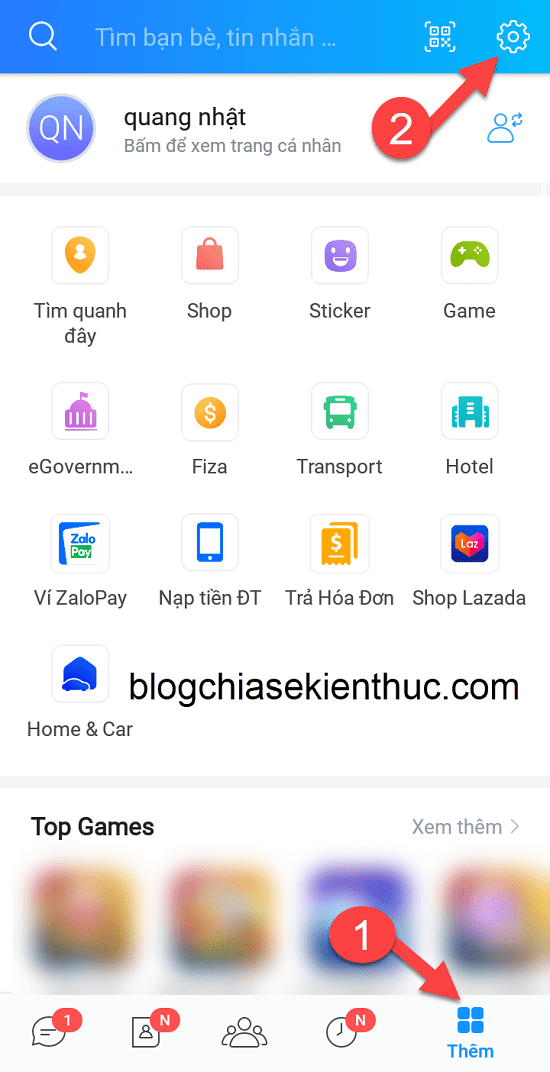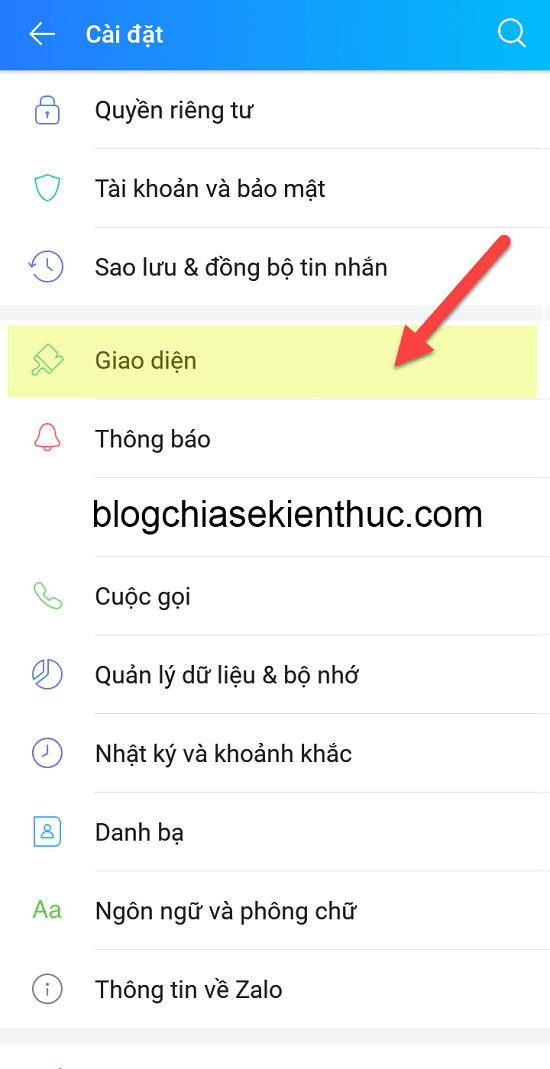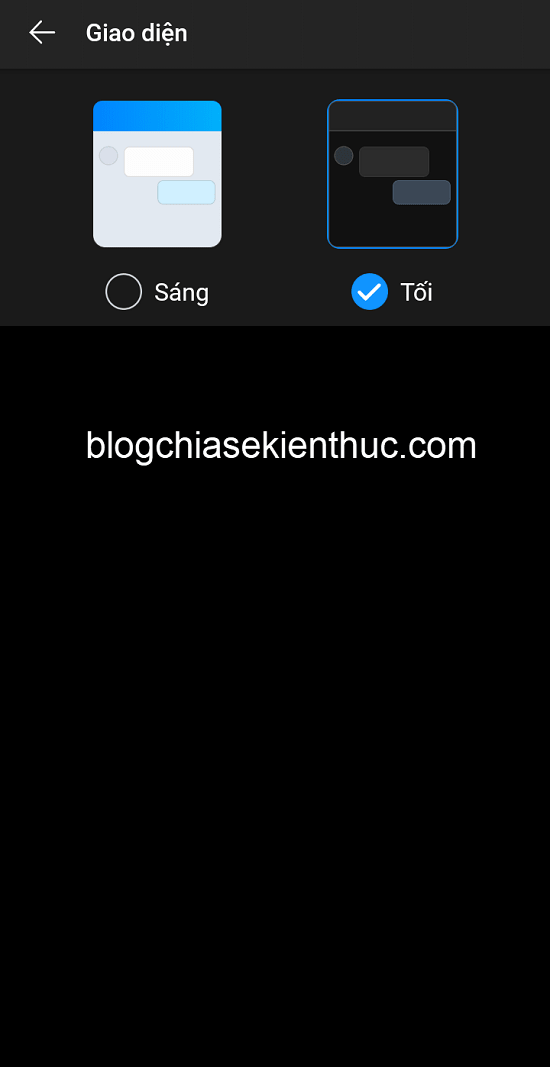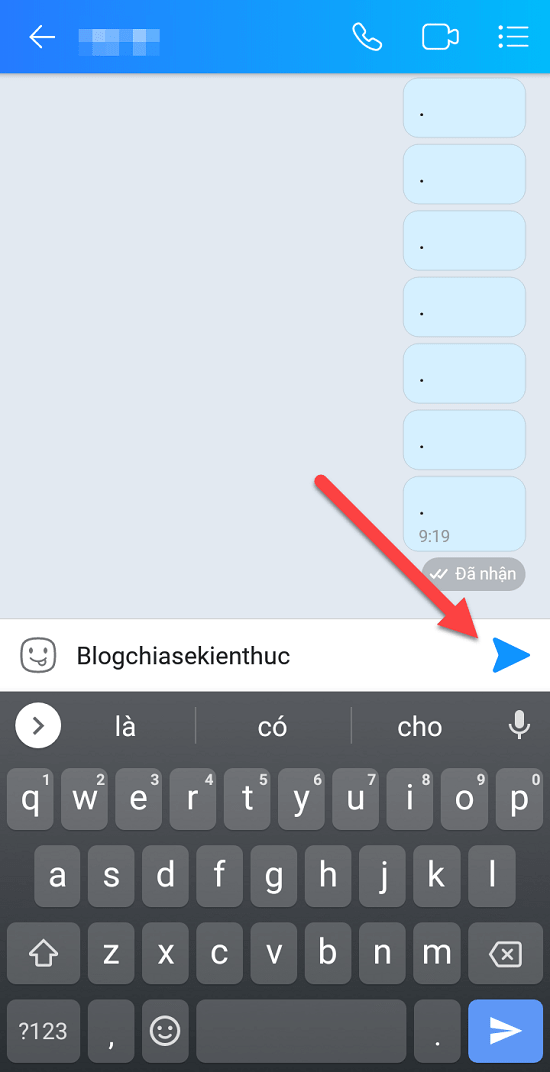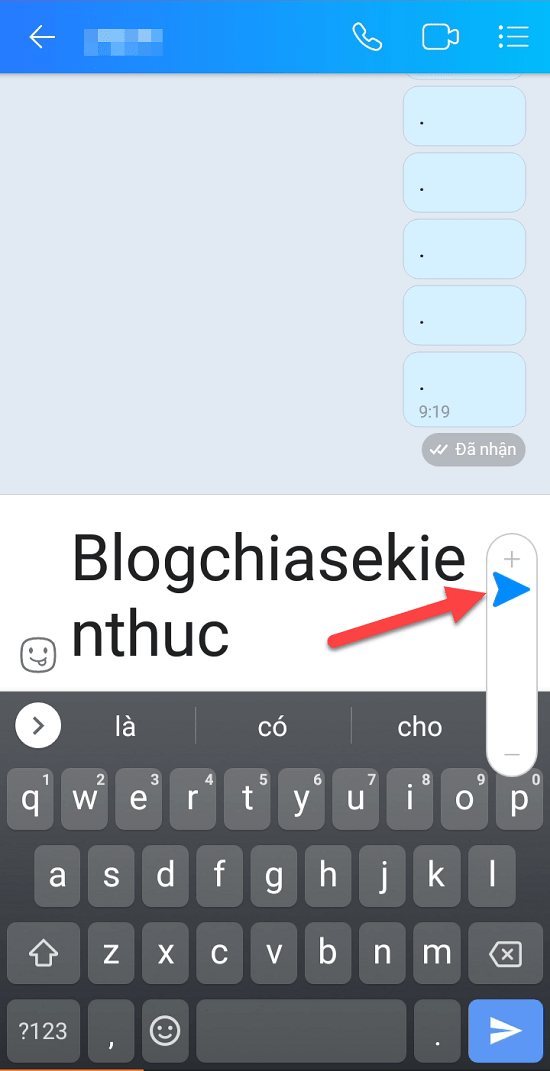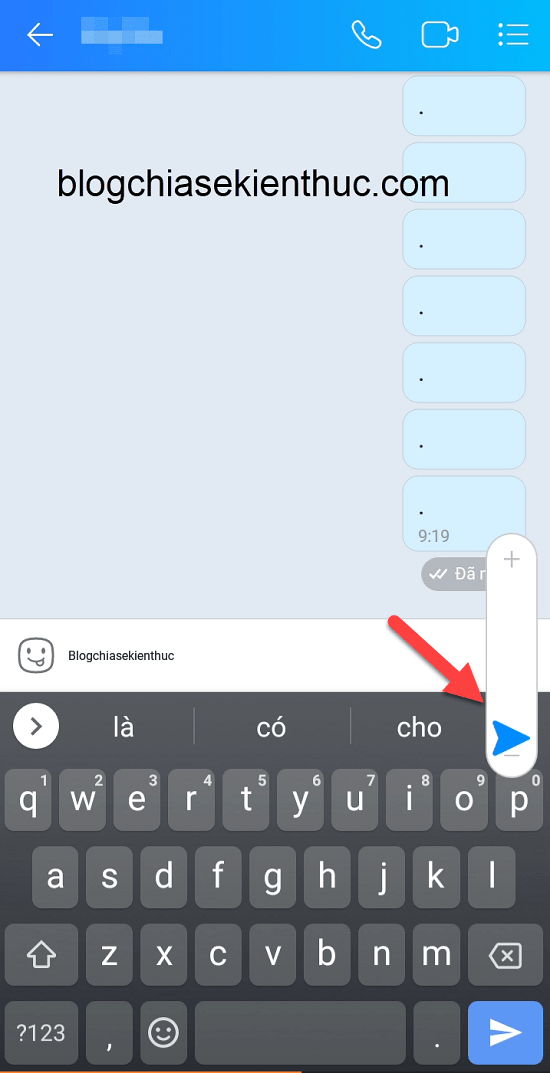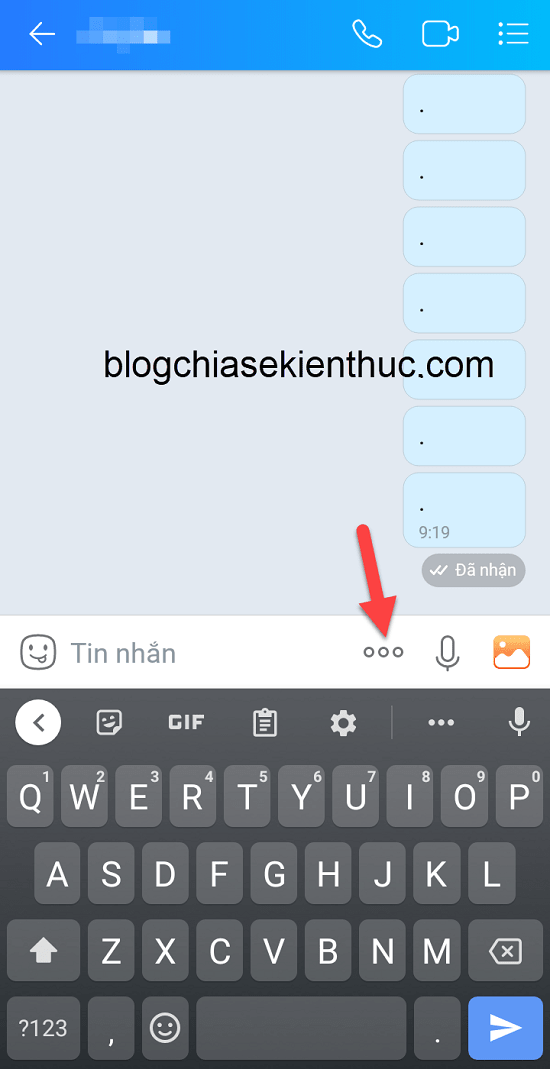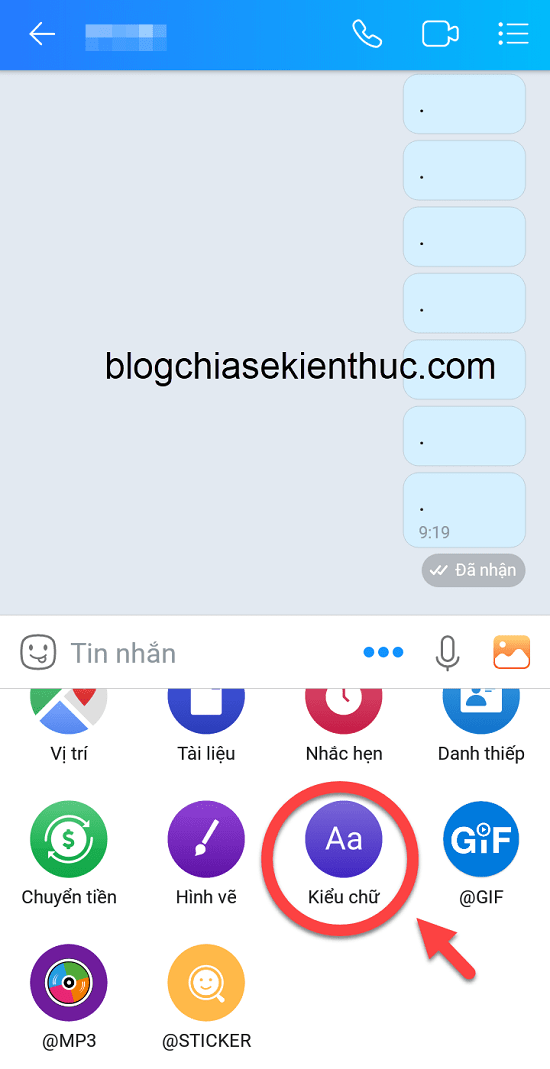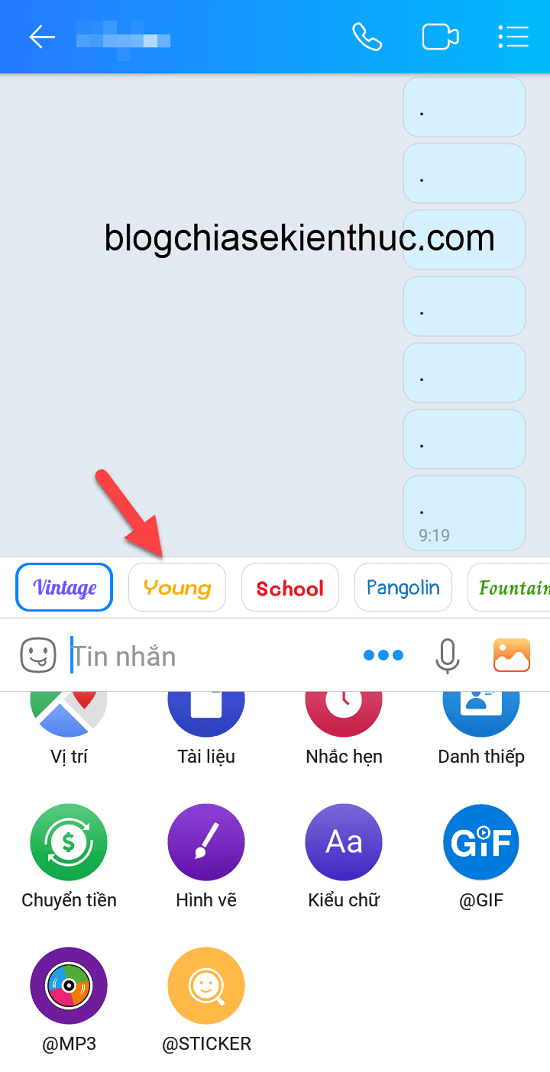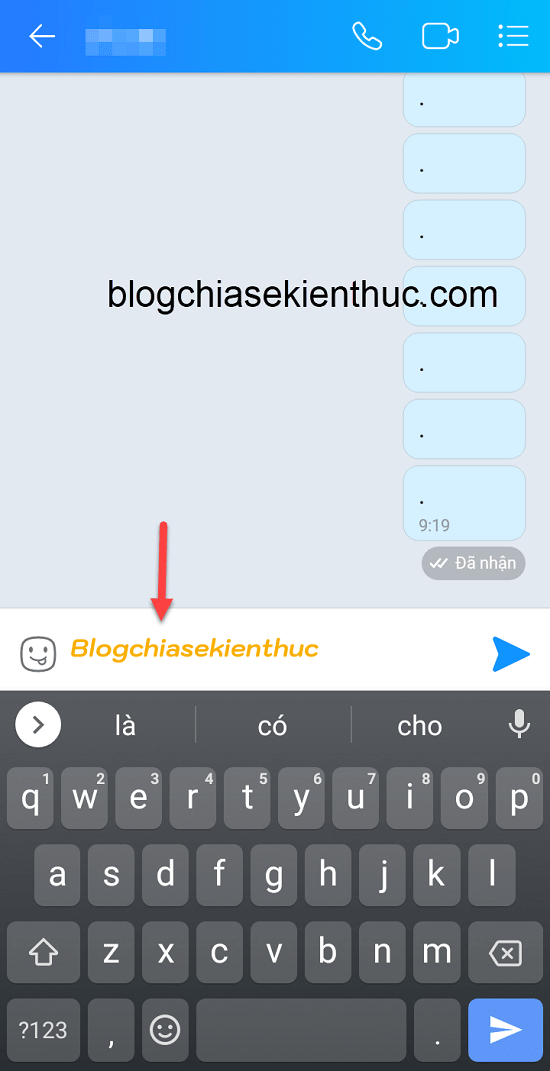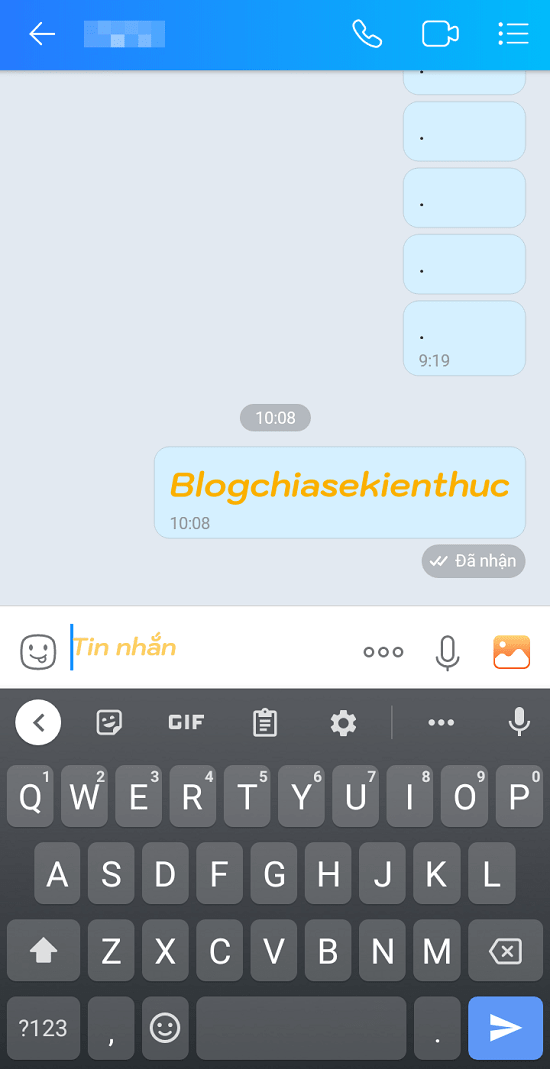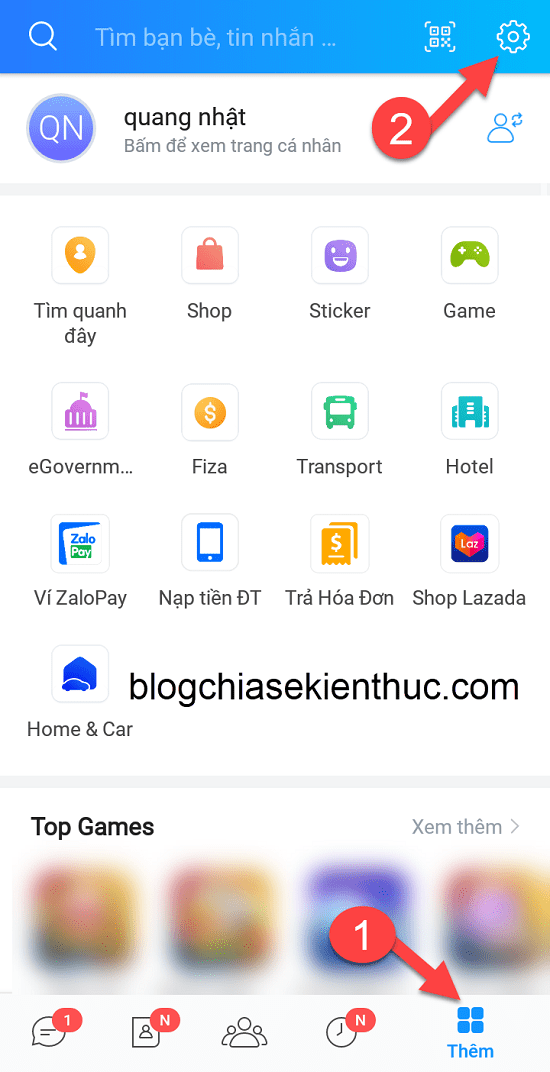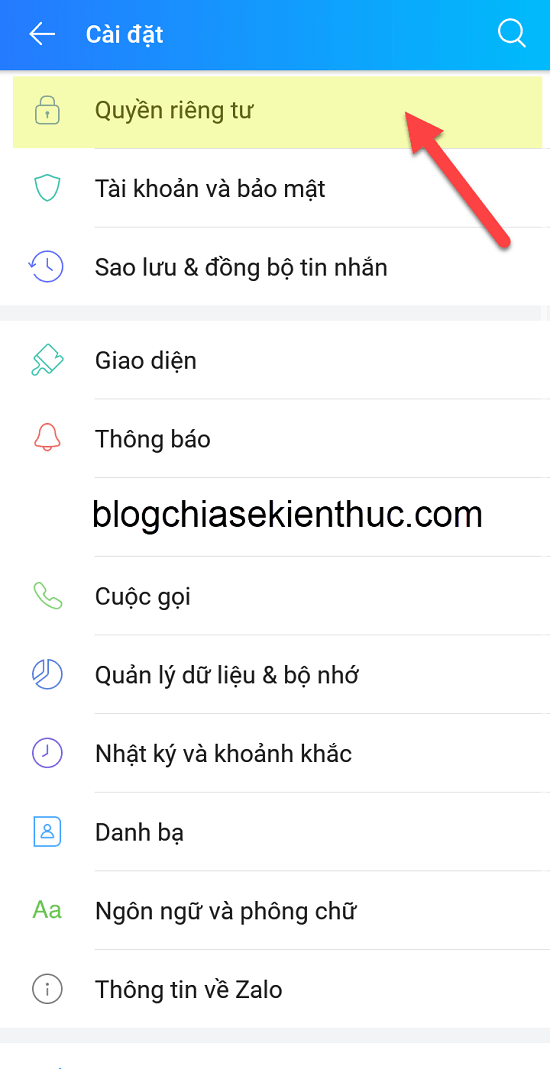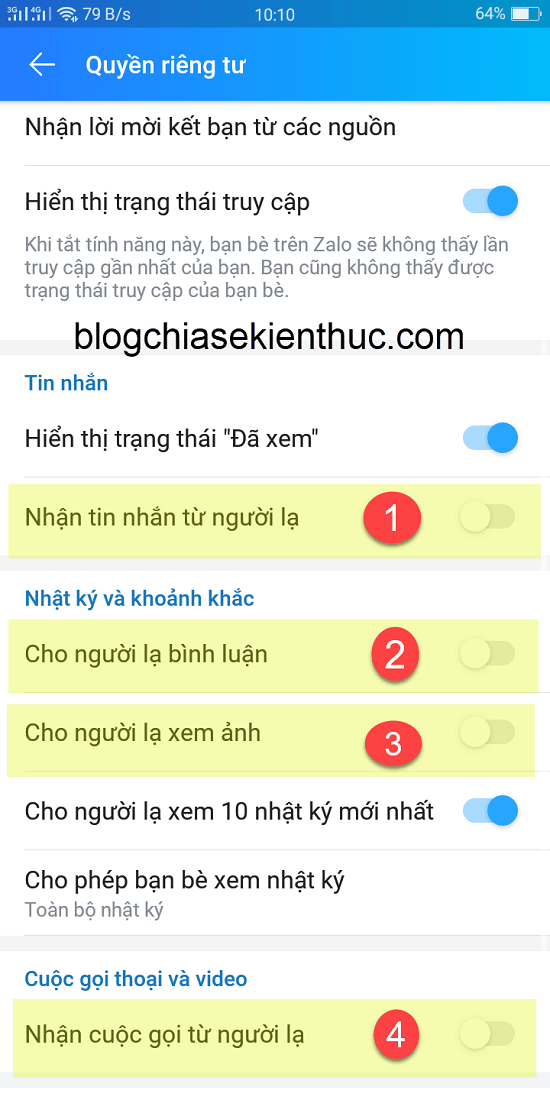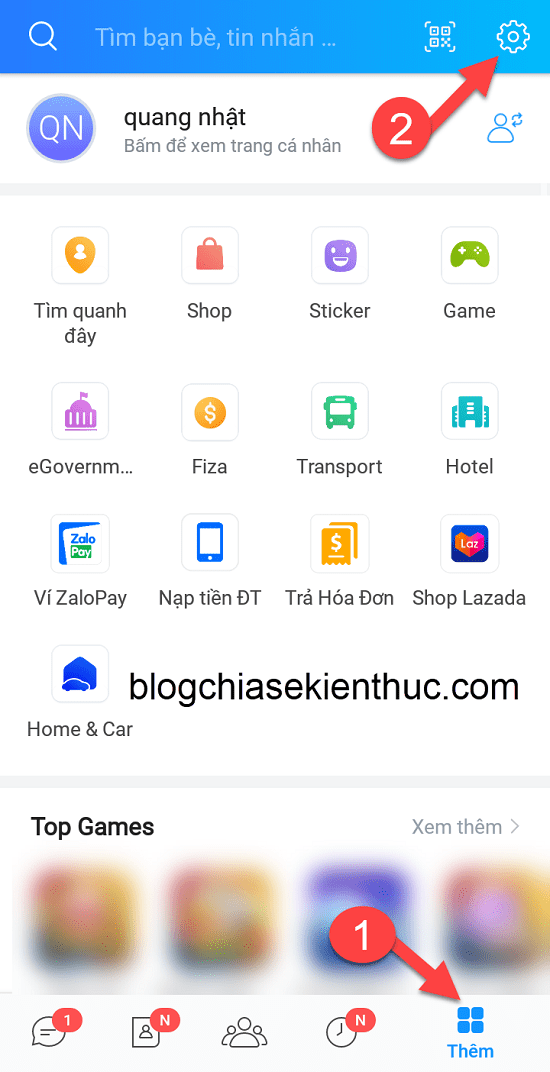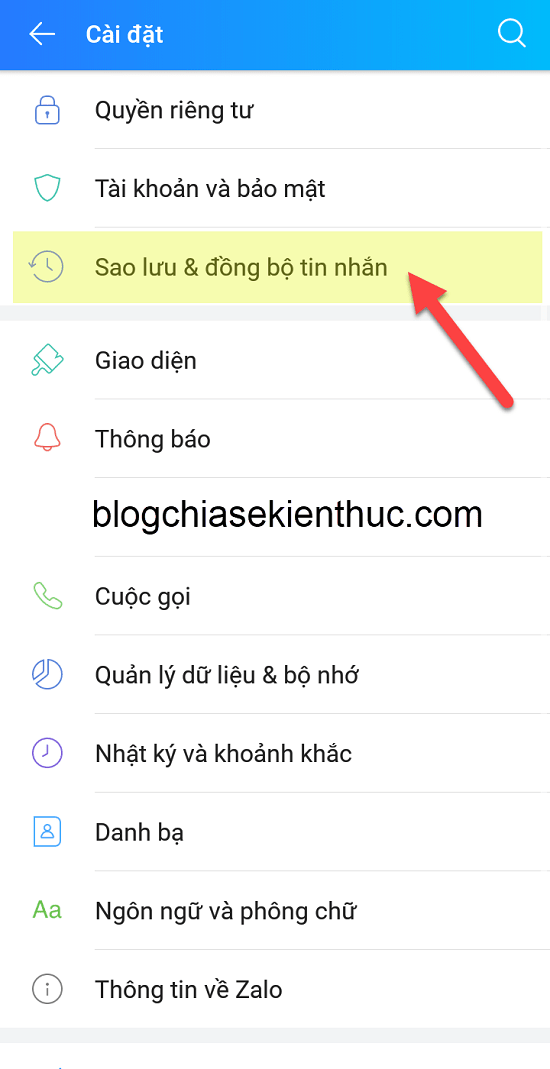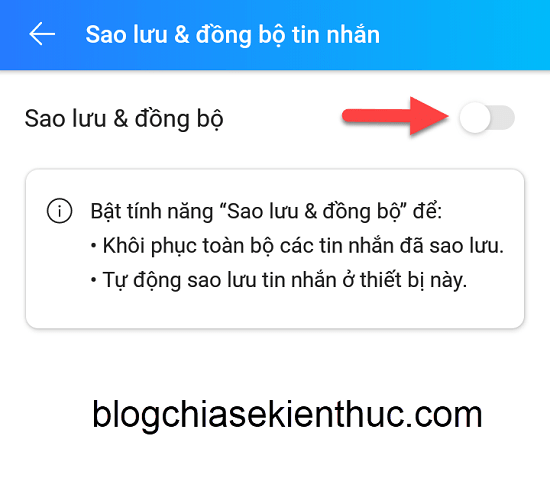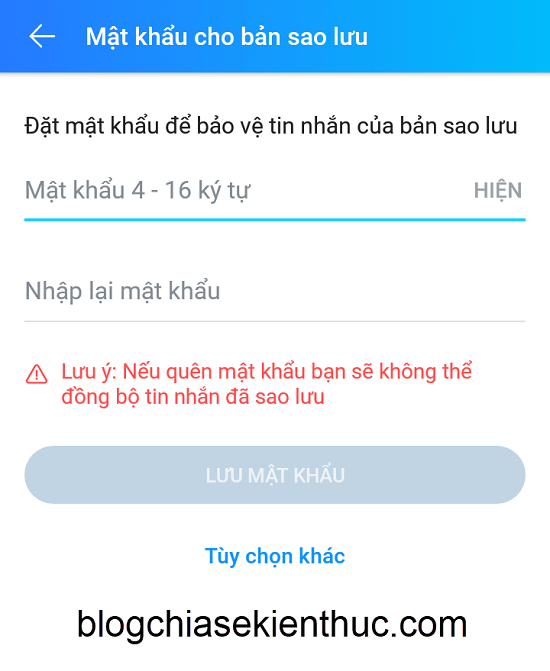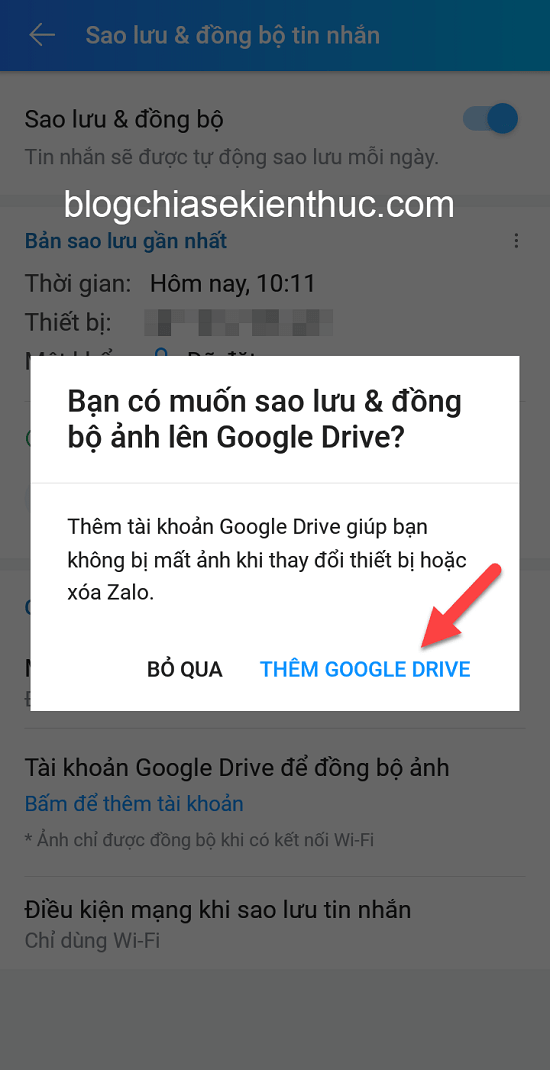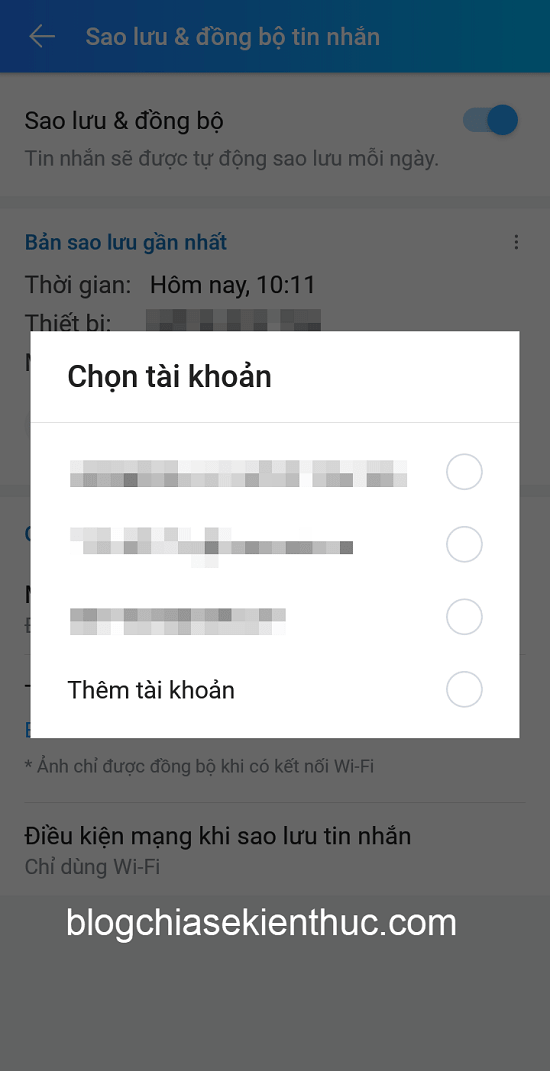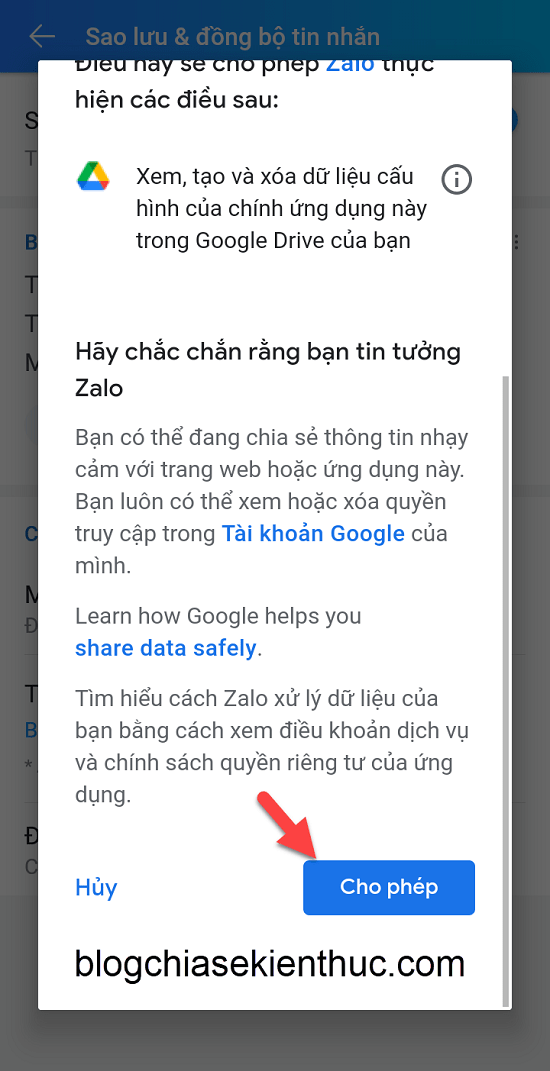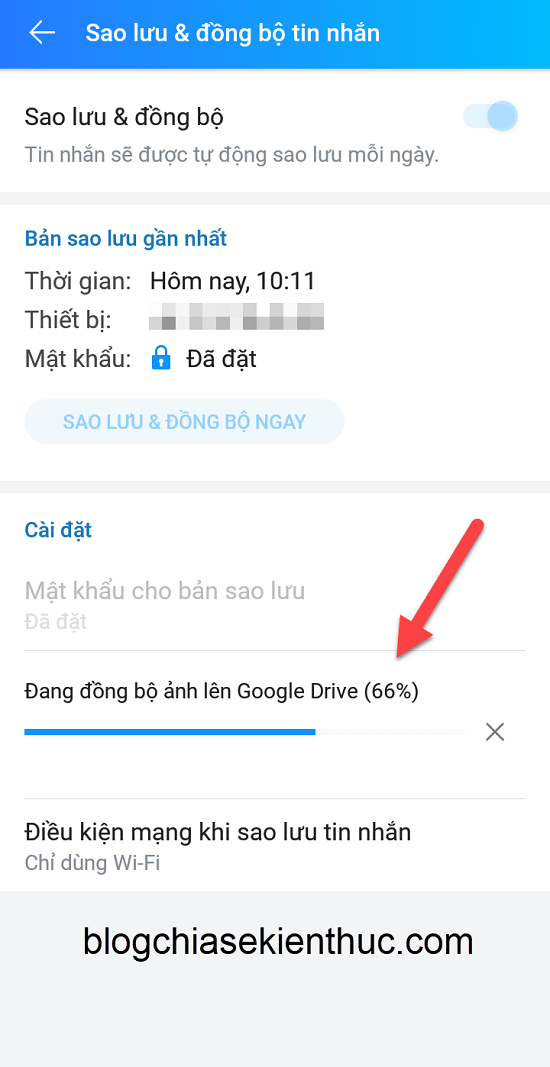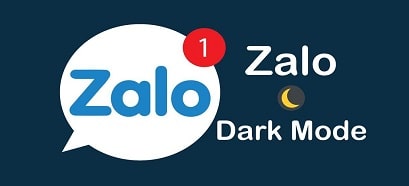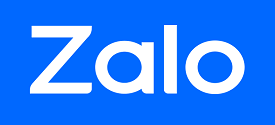Zalo là một app nhắn tin rất phổ biến tại Việt Nam, vậy bạn đã biết những mẹo nhỏ nào khi sử dụng Zalo để có được những trải nghiệm mới mẻ và thú vị hơn chưa?
Sau đây mình xin giới thiệu với các bạn 5 mẹo nhỏ giúp bạn sử dụng Zalo thông minh hơn và tiện lợi hơn. Ngoài bài viết này ra thì bạn có thể tham khảo thêm các bài viết sau đây:
- 8+ TÍNH NĂNG HAY khi sử dụng ZALO trên smartphone
- Một số thủ thuật sử dụng Zalo trên máy tính mà bạn nên biết
- Cách sử dụng 2 tài khoản Zalo trên một điện thoại Android/ iOS
- Các thủ thuật Zalo hay nhất, thủ thuật sử dụng Zalo hiệu quả hơn !
Mục Lục Nội Dung
#1. Bật giao diện Tối trên Zalo
Giao diện tối (Dark Mode) rất cần thiết cho các ứng dụng và phần mềm hiện nay, nó giúp bạn đỡ bị chói mắt/ mỏi mắt hơn khi sử dụng vào ban đêm, và nó cũng giúp tiết kiệm Pin hơn cho thiết bị, nếu như thiết bị của bạn sử dụng màn hình Amoled, OELD..
Để bật tính năng này bạn vào phần Thêm => Cài đặt => Giao diện của app Zalo.
Sau khi chọn Giao diện Tối thì mọi thứ sẽ được cập nhật lại, như vậy là bạn có thể thoải mái sử dụng vào ban đêm rồi đấy. Cá nhân mình thì thấy giao diện Tối này rất đẹp 🙂
#2. Chỉnh kích thước chữ khi nhắn tin trên Zalo
Khi nhắn tin trên Zalo, đôi khi bạn muốn gây ấn tượng với người kia hoặc muốn nhấn mạnh đoạn nội dung tin nhắn để mọi người cùng chú ý thì cách này rất phù hợp đấy.
Trong giao diện của phần nhắn tin, bạn nhập nội dung như bình thường => rồi nhấn giữ icon nút GỬI tin nhắn thì sẽ xuất hiện một thanh điều chỉnh kích thước chữ trong phần tin nhắn.
Sau đó bạn điều chỉnh kích thước cho phù hợp nhất => rồi nhấn gửi thôi.
#3. Thay đổi Font chữ khi nhắn tin trên Zalo
Thay đổi Font chữ cũng là một cách rất hay để nhấn mạnh nội dung trong mỗi cuộc trò chuyện qua tin nhắn đấy.
Để thay đổi Font chữ, trong phần nhắn tin bạn nhấn giữ vào icon dấu … để mở thêm menu nhắn tin.
Trong này có rất nhiều phần khác nhau, bạn có thể tự tìm hiểu thêm nhé. Nhưng để thay đổi Font thì bạn nhấn vào Kiểu chữ.
Một thanh menu để giúp bạn chọn kiểu chữ sẽ xuất hiện. Cứ chọn mẫu nào bạn thích rồi viết thử nhé.
Hình ảnh trong lúc bạn soạn tin nhắn, và sau khi gửi tin nhắn sẽ như thế này.
#4. Chặn người lạ nhắn tin, gọi, bình luận và xem ảnh trong nhật ký
Nếu bạn không muốn nhận các cuộc gọi, tin nhắn, bình luận từ người lạ thì bạn hoàn toàn có thể giới hạn lại những người có thể liên hệ với bạn bằng cách sau.
Thực hiện:
+ Bước 1: Bạn hãy vào Tab Thêm => Cài Đặt => Quyền riêng tư.
+ Bước 2: Bạn tích vào để tắt các mục sau như trong hình.
#5. Lưu ảnh trong Zalo lên Google Drive để tránh bị mất dữ liệu
Mặc định thì Zalo lưu ảnh trực tiếp vào bộ nhớ trên điện thoại, vậy nên nếu bạn lỡ làm mất điện thoại thì mọi hình ảnh cũng mất theo luôn.
Để giảm thiểu nguy cơ này, bạn nên sao lưu các hình ảnh trong Zalo lên Google Drive để dữ liệu luôn được đảm bảo, tránh bị mất dữ liệu.
Thực hiện:
+ Bước 1: Bạn vào Tab Thêm => chọn Cài đặt => chọn tiếp Sao lưu và đồng bộ tin nhắn.
+ Bước 2: Bạn tick chọn để bật chức năng này lên. Sau đó thì đặt mật khẩu để bảo vệ tin nhắn của bản sao lưu.
Lưu ý: Nếu sau này bạn có lỡ quên mật khẩu thì bạn sẽ không lấy lại được mật khẩu như cách mà bạn quên tài khoản thông thường đây nhé.
Vậy nên hãy ghi nhớ thật kĩ mật khẩu này hoặc ghi vào một nơi nào đó chứ đừng đặt mật khẩu qua loa, lúc đó hối hận không kịp đâu nha 🙂
+ Bước 3: Tiếp đến bạn thêm Tài khoản Google Drive => rồi chọn tài khoản mà bạn dùng để lưu trữ bản sao lưu tin nhắn.
+ Bước 4: Bạn cần cấp quyền để Zalo thực hiện sao lưu tin nhắn sang Google Drive. Sau đó thì chờ đợi để nó đồng bộ ảnh lên Google Drive thôi.
#6. Lời Kết
Vậy là trong bài viết này, mình đã giới thiệu cho các bạn 5 mẹo giúp bạn sử dụng Zalo thông minh và tiện lợi hơn.
Mỗi thứ sẽ giúp bạn một ít nhưng tổng hợp lại thì nó sẽ giúp bạn rất nhiều trong những tình huống hằng ngày khi nhắn tin đấy. Chúc bạn thực hiện thành công nhé !
CTV: Trương Quang Nhật – Blogchiasekienthuc.com
 Blog Chia Sẻ Kiến Thức Máy tính – Công nghệ & Cuộc sống
Blog Chia Sẻ Kiến Thức Máy tính – Công nghệ & Cuộc sống